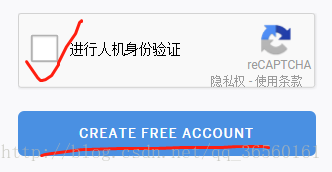heroku 注册 && homestead
heroku 注册 && homestead

一、heroku注册
1,需要翻墙,最下边有个验证
正常的应该是这样的
验证会让选择图片各种验证
2,邮箱账号
不要使用qq邮箱注册
建议注册一个outlook邮箱进行注册。
密码需要设置强密码才可以、
注册成功如下:

二、homestead
安装完成之后我们可以使用以下命令来登录你的 Heroku 账号:
$ heroku login
添加 SSH Key 到 Heroku 上:
$ heroku keys:add

要将应用部署到 Heroku 上,我们还需要在 Laravel 项目下新建一个 Procfile 文件,通过配置该文件来告诉 Heroku 应当使用什么命令来启动 Web 服务器。接着还需要将该文件纳入到 Git 版本控制中:
$ cd ~/Code/Laravel $ echo web: vendor/bin/heroku-php-apache2 public/ > Procfile $ git add -A $ git commit -m "Procfile for Heroku"
三、在 Heroku 上创建一个新应用
1,使用 heroku create 命令在 Heroku 上创建一个新应用
$ heroku create Creating mighty-hamlet-1982... done, stack is cedar-14 http://mighty-hamlet-1982.herokuapp.com/ | git@heroku.com:mighty-hamlet-1982.git Git remote heroku added
mighty-hamlet-1982 是 Heroku 随机为应用生成的默认名称,每个人生成的名称都不相同。而 http://mighty-hamlet-1982.herokuapp.com/ 则是应用的线上地址。
如果你对生成的默认名称不满意,你可以使用 heroku rename 来对应用名称进行更改,但要保证更改的名称未被其它人占用。如:
$ heroku rename your-app-name
2、声明 buildpack
Heroku 平台支持多种语言,在进行应用部署时,Heroku 会自动检查应用的代码是用什么语言写的,然后再接着执行一系列针对该语言的操作来准备好程序运行环境。Laravel 应用默认会包含 package.json 文件,但当 Heroku 检查到该文件时,它会认为此应用是用 Node.js 写的,因此我们需要对应用的 buildpack 进行声明,告诉 Heroku 说我们的应用是用 PHP 写的。声明命令如下:
$ heroku buildpacks:set heroku/php
3、设置 APP key
Laravel 使用 App Key 来完成对用户会话及其它信息的编码加密操作,因此我们也需要将 App Key 一同加入到 Heroku 的配置中。
首先,使用 Laravel 自带的 artisan 命令来生成 App Key:
$ php artisan key:generate
将生成的 App Key 替换掉下面命令的 <your_app_key> ,并运行该命令行来完成配置:
$ heroku config:set APP_KEY=<your_app_key>

四、部署上线
我们要做的最后一步就是将代码推送和部署到 Heroku 上:

代码推送成功之后,可以使用此命令来快速打开线上应用:
$ heroku open
如果无法在浏览器打开,可根据命令行输出提示中给出的链接直接访问:
▸ Error opening web browser. ▸ Error: Exited with code 3 ▸ ▸ Manually visit https://floating-temple-63285.herokuapp.com/ in your browser.
至此,我们便完成了一个 Laravel 应用的部署。